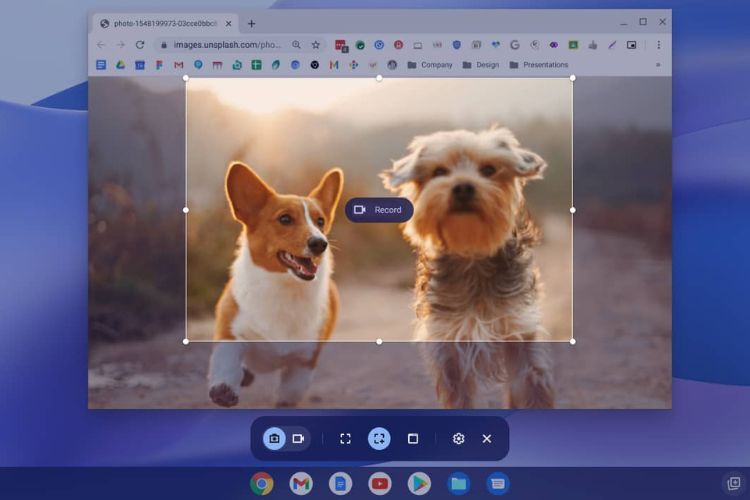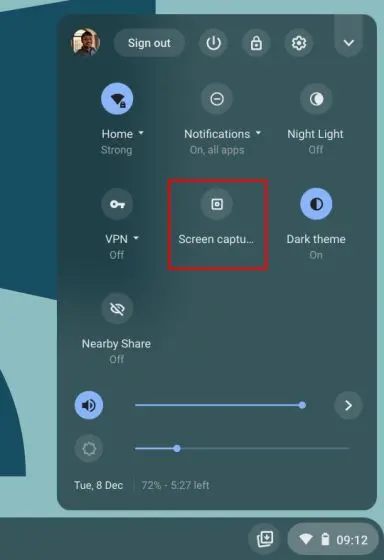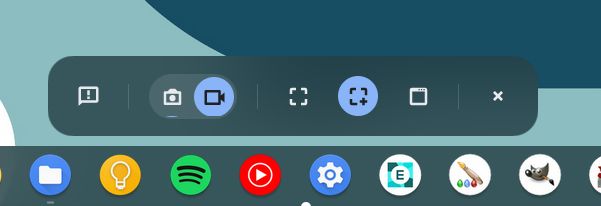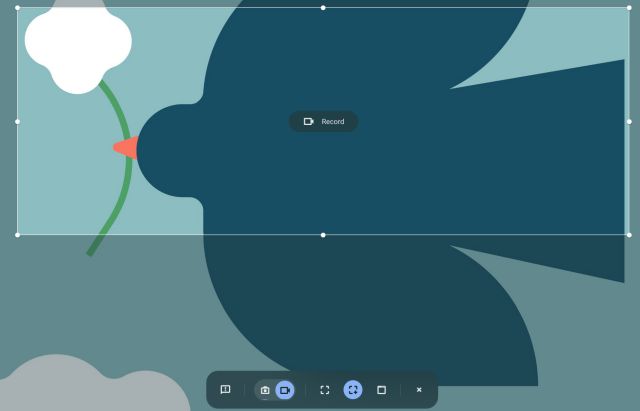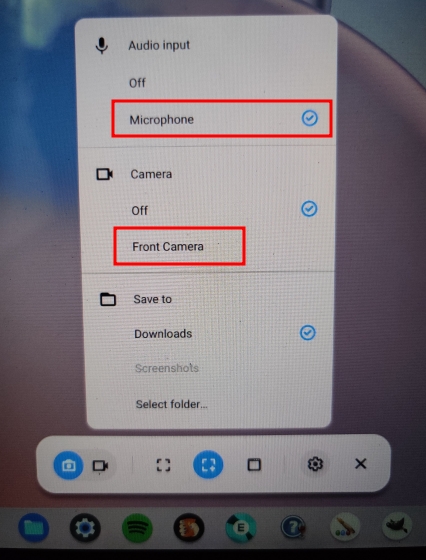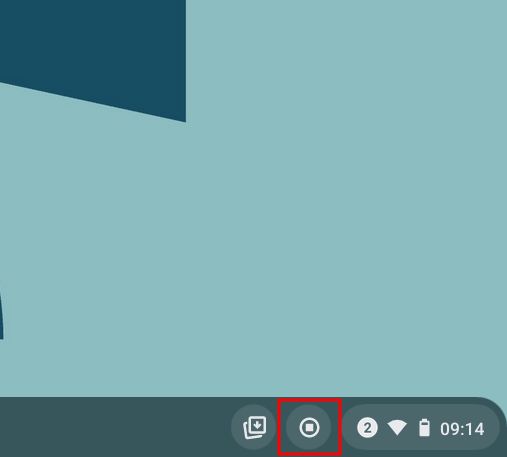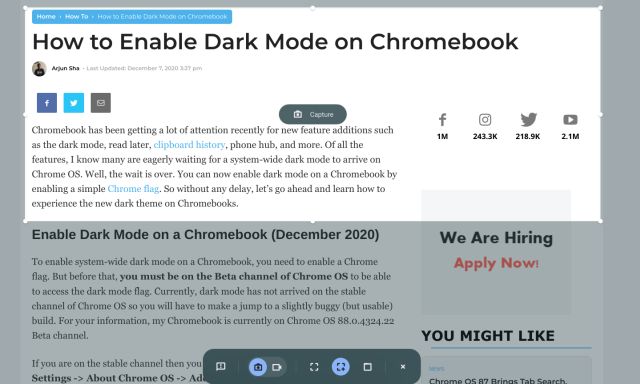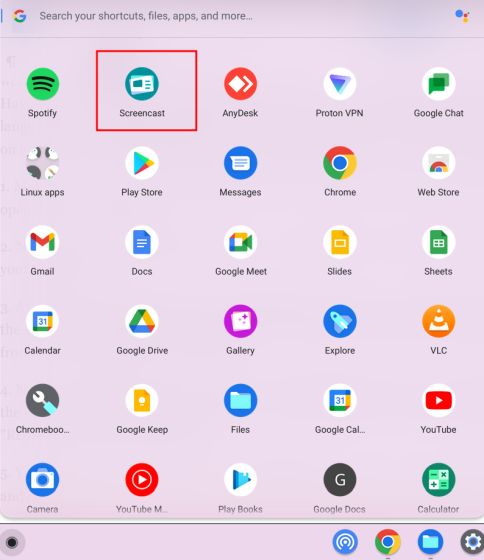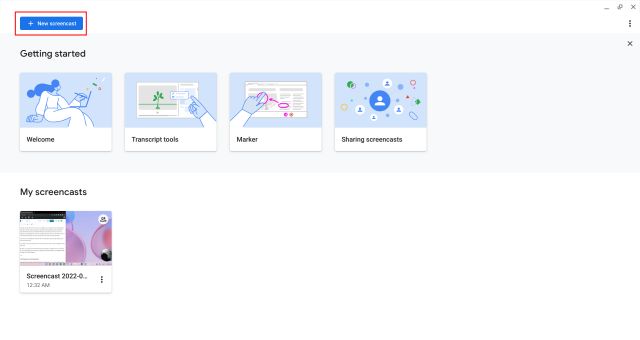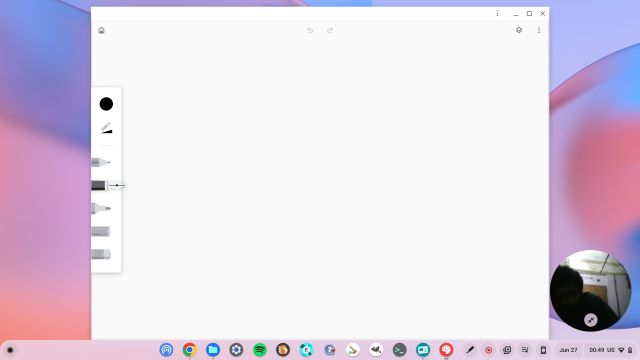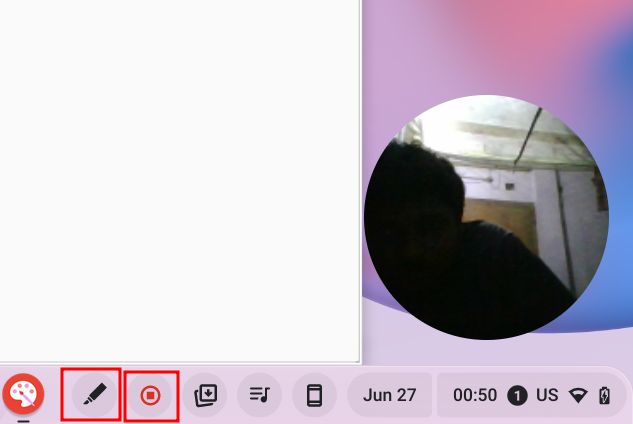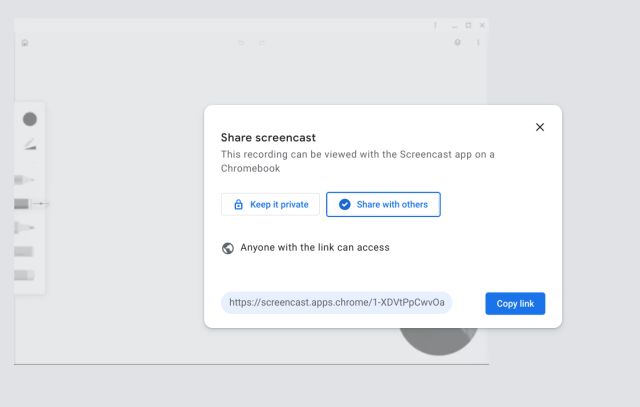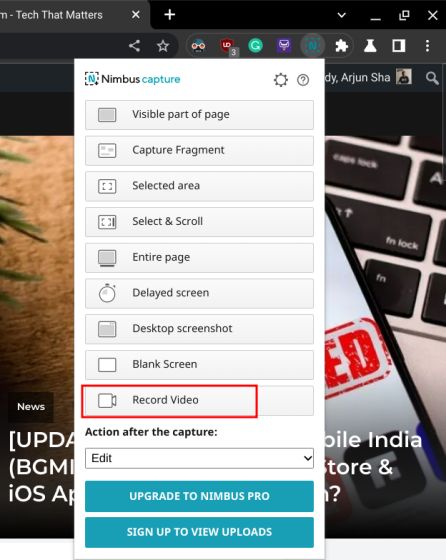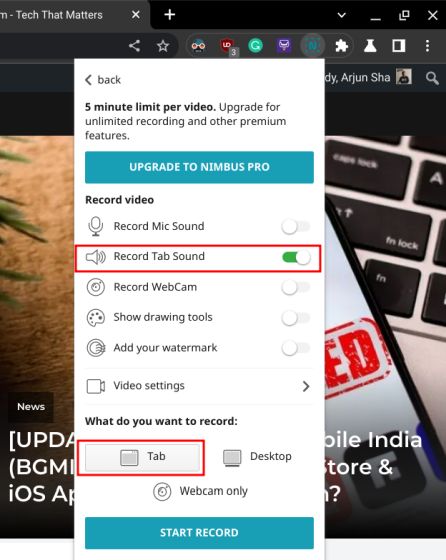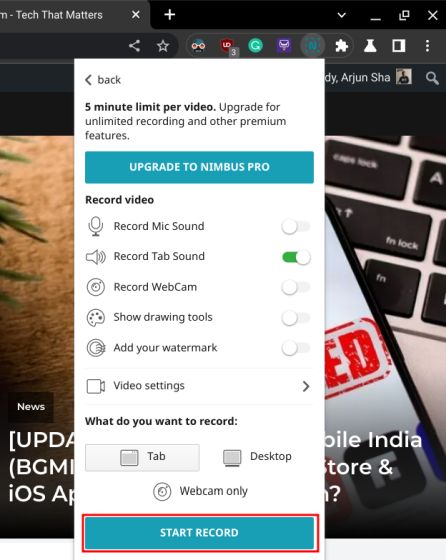نحوه نمایش ضبط در Chromebook 3 روش های آسان – Movavi ، نحوه ضبط صفحه در Chromebook در سال 2022 سه روش | قصبه
نحوه ضبط صفحه در Chromebook خود
ضبط صفحه نمایش Movavi را امتحان کنید تا کامپیوتر یا MAC خود را ضبط کنید!
نحوه نمایش ضبط در Chromebook
ما از کوکی ها برای بهبود خدماتی که به شما ارائه می دهیم استفاده می کنیم. با ادامه مرور این سایت ، شما موافقت می کنید که آنها را مطابق با سیاست حفظ حریم خصوصی ما نگه دارید.
ضبط صفحه نمایش Movavi را امتحان کنید تا کامپیوتر یا MAC خود را ضبط کنید!
- کل صفحه یا بخشی از آن را بگیرید
- میکروفون و صدای سیستم را ضبط کنید
- ضبط های خود را ویرایش و به اشتراک بگذارید
- پرتال یادگیری
- نحوه نمایش ضبط در Chromebook [3 راه آسان] – Movavi
آیا می توانید در یک Chromebook ضبط کنید? آره! در واقع ، چند روش برای انجام آن وجود دارد. بیایید نحوه نمایش ضبط در Chromebook را با صدا ، برخی از گزینه های موجود برای انجام کار ، و نحوه تعیین اینکه کدام یک مناسب برای پروژه ویدیویی بعدی شما است ، بپردازیم.
- کلیدهای داغ – بهترین برای ضبط صفحه نمایش Chromebook بدون پسوند
- ضبط کننده صفحه نمایش برای Chromebook – بهترین برای ضبط فعالیت صفحه نمایش برای فیلم های مدرسه ، کار یا سرگرمی
- ضبط صفحه نمایش Movavi برای Chrome – ضبط مرورگر ساده در کروم
انتخاب ویژه: ضبط صفحه نمایش Movavi
اگر به دنبال ضبط صفحه برای رایانه شخصی یا Mac خود هستید ، انتخاب ما ضبط کننده صفحه نمایش Movavi است. این با HP ، Dell و سایر رایانه هایی که ویندوز را اجرا می کنند سازگار است. این پلت فرم قوی شامل یک دوره آزمایشی رایگان است و به کاربران امکان می دهد وبینارها و ارائه های زنده را ضبط کنند ، با استفاده از فعالیت صفحه نمایش آموزش و فیلم از خودشان ایجاد کنند و فیلم های وب کم را نیز ضبط کنند. به علاوه ، این شامل برخی از ویژگی ها و ابزارهای ویرایش ویدیویی کلیدی است که به کاربران امکان می دهد پروژه های ویدیویی خود را بدون استفاده از یک بستر ویرایش ویدیویی شخص ثالث صیقل دهند.
هدف ما ارائه فقط اطلاعات تأیید شده شما است. برای اطمینان از این ، تیم محتوای Movavi موارد زیر را انجام می دهد:
- تیم تمام محصولات ذکر شده در این مقاله را آزمایش می کند.
- هنگام آزمایش ، ما ویژگی های اصلی محصولات را که شامل انتخاب منطقه ضبط ، ضبط برنامه ، نشان دادن کلید و ماوس و سایر ویژگی های مهم است ، مقایسه می کنیم.
چگونه صفحه نمایش خود را در یک کروم بوک با کلیدهای داغ ضبط کنیم
بنابراین ، چگونه می توانید ضبط را در Chromebook ضبط کنید? یک راه استفاده از کلیدهای Hots برای فعال کردن ضبط صفحه نمایش بومی برای Chromebook است.
- پایین کشیدن Shift + Control + Windows (در سمت راست صفحه کلید خود ، کلید با نماد مستطیل با دو خط).
- از منوی پایین صفحه خود ، انتخاب کنید ضبط صفحه.
- پارامترهای ضبط مورد نظر خود را انتخاب کنید (پنجره, صفحه نمایش جزئی, یا تمام صفحه). پس از انتخاب خود ، ضبط شما آغاز می شود.
- وقتی تمام شد ، ضربه بزنید ضبط را متوقف کنید دکمه.
نحوه استفاده از ضبط کننده صفحه داخلی برای Chromebook
اگر Chrome OS 89 یا جدیدتر دارید ، دارای یک ضبط کننده صفحه نمایش Chromebook است که می توانید برای گرفتن فیلم های سریع از فعالیت صفحه نمایش خود بدون هیچ گونه پسوند استفاده کنید. در اینجا نحوه نمایش ضبط در Chromebook با صدا با استفاده از این ویژگی آورده شده است:
- پانل تنظیمات سریع خود را با کلیک بر روی ساعت روی پانل در گوشه پایین سمت راست صفحه دسک تاپ خود باز کنید.
- در سمت راست بالای پانل ، روی فلش UP کلیک کنید (اگر پانل قبلاً گسترش نیافته است).
- انتخاب عکسی که از صفحه ی اسکرین گرفته میشود دکمه برای باز کردن نوار ابزار ضبط صفحه.
- هنگامی که نوار ابزار ضبط صفحه در انتهای صفحه شما باز شد ، می توانید بلافاصله ضبط را شروع کنید.
- .
- قبل از شروع ضبط ، چقدر از صفحه نمایش خود را می خواهید ضبط کنید. در سمت راست رکورد دکمه ، سه نماد را مشاهده خواهید کرد: تمام صفحه, صفحه نمایش جزئی, وت پنجره. یکی را انتخاب کنید که متناسب با نیازهای شما باشد.
- برای اطمینان از صحیح بودن تنظیمات صوتی ، بر روی تنظیمات دنده به سمت راست نمادهای پارامتر. سپس انتخاب کنید که آیا می خواهید میکروفون خود را به همراه سیستم صوتی ضبط کنید.
- حالا ، ضربه بزنید رکورد دکمه ، و هنگامی که تمام شد ، ضربه بزنید متوقف کردن برای پایان دادن و ذخیره ویدیوی خود.
ضبط صفحه روی Chromebook با پسوند مرورگر
در اینجا نحوه ضبط صفحه نمایش خود در Chromebook با پسوند مرورگر آورده شده است:
- ابتدا باید ضبط کننده صفحه Movavi را برای پسوند Chrome بارگیری کنید. ضبط کننده صفحه نمایش Movavi را برای Chrome اضافه کنید
- پس از بارگیری پسوند ، به نماد پازل در بالا سمت راست پنجره مرورگر خود. با انتخاب قسمت ، پسوند را به پنجره خود بچسبانید آرم سبز Movavi .
- قبل از شروع ضبط ، باید انتخاب کنید اعطای دسترسی دکمه های کنار ضبط صدا وت وب کم جاسازی شده.
- در مرحله بعد ، پارامترهای ضبط خود را با کلیک بر روی انتخاب کنید صفحه نمایش کامل دکمه.
- وقتی آماده هستید ، روی روی روی کلیک کنید ضبط را شروع کنید دکمه.
- هنگامی که ضبط را تمام کردید ، روی کلیک کنید نماد سبز Movavi از نو. سپس روی کلیک کنید متوقف کردن دکمه.
- بعد از اینکه ضبط خود را متوقف کردید ، پسوند شما را به یک برگه جدید می برد تا ویدیوی خود را بارگیری کرده و آن را در رایانه ذخیره کنید.
از کجا می توان ضبط های صفحه را پیدا کرد
هنگامی که صفحه نمایش خود را با برنامه داخلی ضبط کردید ، سریع ظاهر می شود که می گوید: “ضبط صفحه گرفته شده است.”برای یافتن ویدیوی ضبط شده خود ، روی سریع جایی که می گوید” نمایش در پوشه “را کلیک کنید. اگر این سریع را از دست دادید ، نگران نباشید. این برنامه به طور خودکار در پوشه بارگیری ذخیره می شود. می توانید فیلم های خود را در آنجا پیدا کنید.
نحوه ضبط صفحه بدون صدا
ضبط صفحه نمایش در Chromebook بدون صدا بسیار آسان است ، زیرا برنامه پیش فرض ضبط بدون صدا است. می توانید در چند مرحله ساده ، یک صفحه نمایش خود را ضبط کنید یا از صفحه نمایش خود بدون صدا استفاده کنید:
- مطبوعات Shift + Control + Windows یا برای باز کردن روی صفحه در پایین صفحه خود کلیک کنید تنظیمات سریع.
- از منو ، انتخاب کنید ضبط صفحه آیکون.
- انتخاب کنید که آیا می خواهید یک پنجره ، صفحه جزئی یا تمام صفحه را ضبط کنید.
- برای گرفتن یک فیلم ضبط صفحه یا نماد دوربین عکسبرداری بر روی نماد دوربین فیلمبرداری کلیک کنید تا یک عکس هنوز از صفحه خود ضبط کنید.
- وقتی ضبط تمام شد ، فقط روی کلیک کنید ضبط را متوقف کنید دکمه.
نحوه متوقف کردن ضبط صفحه
حال ، بیایید در مورد چگونگی متوقف کردن ضبط صفحه در Chromebook خود صحبت کنیم. وقتی ضبط صفحه خود را شروع می کنید ، رکورد دکمه ناپدید می شود و باید با قرمز جایگزین شود متوقف کردن آیکون. وقتی با جلسه ضبط خود تمام شد ، ویدیوی شما به طور خودکار در آن ذخیره می شود بارگیری پوشه.
نحوه انتخاب بهترین روش ضبط صفحه در Chromebook
. در حالی که لزوماً نیازی به بارگیری یک برنامه خارجی یا نصب یک برنامه افزودنی مرورگر ندارید ، ممکن است بخواهید نحوه استفاده از فیلم های خود را در نظر بگیرید و از چه ویژگی ها و ابزارهایی که برای پروژه های ضبط صفحه خود نیاز دارید. این موارد را در نظر داشته باشید زیرا بهترین گزینه را برای خود در نظر می گیرید:
- آیا شما نیاز به ویرایش فیلم های خود دارید? به دنبال برنامه ای باشید که شامل ابزارهایی برای ویرایش ضبط های صفحه باشد ، به شما در صرفه جویی در وقت و ایجاد یک فیلم نهایی صیقلی کمک می کند.
- آیا می خواهید یک پوشش وب کم را در فیلم های خود وارد کنید? ضبط کننده صفحه نمایش صفحه نمایش Chromebook شما را ضبط می کند ، اما ضبط فیلم های وب کم خود را آسان نمی کند و آن را در ارائه خود درج می کند.
- رابط کاربری ضبط کننده صفحه نمایش خود را چقدر دوست دارید? ضبط صفحه نمایش بومی نسبتاً آسان است ، اما کاربر پسند ترین گزینه موجود نیست. آیا برچسب قیمت آن (رایگان) را به اندازه کافی دوست دارید تا با ویژگی ها و ابزارهای بیشتر از یک تجربه بصری تر استفاده کنید?
خلاصه
امیدواریم این مقاله به شما در پاسخ به این سؤال “نحوه نمایش ضبط در Chromebook با صدا” کمک کرده است. اگر هنوز مطمئن نیستید که کدام گزینه را برای پروژه مدرسه یا ایجاد محتوا انتخاب کنید ، ضبط صفحه نمایش Movavi را امتحان کنید.
بهترین برای
ضبط صفحه نمایش Chromebook بدون پسوند
ضبط فعالیت صفحه نمایش برای فیلم ها ، کار یا سرگرمی
به سرعت و به راحتی ضبط یک پنجره مرورگر کروم با صدا یا بدون
ضبط کننده صفحه نمایش Movavi
راه مناسب برای ضبط هر چیزی از صفحه نمایش
سوالات متداول
چگونه می توانم صفحه خود را با صدای Chromebook ضبط کنم?
در Chromebook شخصی یا مدرسه خود ، نگه دارید Shift + Ctrl + نمای کلی. در پایین صفحه ، انتخاب کنید ضبط صفحه از گزینه های موجود. برای ضبط بخشی یا تمام صفحه نمایش خود ، نماد مناسب را برای آن انتخاب کنید تمام صفحه, صفحه نمایش جزئی, پنجره. وقتی آماده هستید ، روی روی روی کلیک کنید رکورد دکمه ، و کلیک کنید متوقف کردن وقتی تمام شد.
چرا وقتی من در Chromebook ضبط می کنم صدایی وجود ندارد?
ضبط کننده صفحه نمایش Chromebook به طور پیش فرض برای ضبط فیلم بدون صدا. برای ضبط با صدا ، فقط روی کلیک کنید تنظیمات ضبط و ضبط میکروفون را برای ویدیوی خود روشن کنید.
نحوه ضبط صفحه در Chromebook خود
سالها است که کاربران از Google درخواست می کنند تا یک ابزار بومی برای ضبط صفحه در Chromebook ثبت کنند. تعداد انگشت شماری از پسوندهای کروم وجود دارد که این کار را به خوبی انجام می دهند ، اما آنها درخواست می کنند دلار برتر برای دسترسی به حتی ویژگی های اساسی دسترسی داشته باشند. بنابراین دلگرم کننده بود که ببینیم گوگل سرانجام در سال 2020 یک ضبط کننده صفحه نمایش بومی را در Chromebook اضافه کرد. این ویژگی نزدیک به دو سال است که در کانال پایدار در دسترس است. لازم به ذکر نیست ، Google از آن زمان یک برنامه Screencast جدید را در سیستم عامل Chrome منتشر کرده است ، که ضبط صفحه نمایش پیشرفته را با پشتیبانی از حاشیه نویسی ، نمای وب کم ، رونویسی و موارد دیگر به Chromebooks ارائه می دهد. بنابراین اگر می خواهید صفحه را در Chromebook خود ضبط کنید ، راهنمای گام به گام ما را در زیر دنبال کنید.
توجه داشته باشید : این روش ها فقط روی Chromebooks کار می کنند و نه مرورگر Google Chrome. برای ضبط Chrome در رایانه شخصی یا MAC ، لیست ما از بهترین برنامه های ضبط صفحه نمایش برای Google Chrome را بررسی کنید.
از ضبط صفحه در Chromebook (اوت 2022) استفاده کنید
در این مقاله ، ما سه روش آسان برای ضبط صفحه در Chromebook را درج کرده ایم. در حالی که دو ویژگی بومی سیستم عامل Chrome است و مانند جذابیت کار می کند ، در صورت تمایل به ضبط صوتی دستگاه به همراه صفحه ، روش سوم مهم است. گفت ، اجازه دهید شیرجه بزنیم.
ضبط صفحه روی Chromebook خود با ضبط صفحه
1. برای ضبط صفحه در Chromebook خود ، باز کردن منوی تنظیمات سریع در گوشه پایین راست. کاشی “ضبط صفحه” را در اینجا پیدا خواهید کرد ، و می توانید برای باز کردن آن کلیک کنید. همچنین می توانید از میانبر صفحه کلید Chromebook استفاده کنید “Ctrl + Shift + کلید نمای کلی (بالاتر از 6 کلید) “برای دسترسی به ویژگی ضبط صفحه.
2. ویژگی ضبط صفحه در منوی نوار پایین باز خواهد شد. اینجا ، روی کلیک کنید نماد ویدئویی برای تغییر به ویژگی ضبط صفحه. در سمت راست ، چگونه می خواهید ضبط کنید-پنجره تمام صفحه ، جزئی یا فعال.
3. سرانجام ، ضربه بزنید دکمه “ضبط”, و Chromebook شما شروع به ضبط صفحه می کند. در آزمایش من ، من هنگام ضبط در هر یک از این سه حالت ، هیچ لکنت را متوجه نشده ام. و کیفیت فیلم ضبط صفحه نیز خوب بود.
4. میکروفن“تحت” ورودی صوتی “برای ضبط صوتی خود نیز. و اکنون ، پس از آخرین به روزرسانی ، می توانید نمای وب کم خود را به ضبط های صفحه نیز اضافه کنید. این عالی است ، درست است?
توجه داشته باشید : ضبط کننده صفحه نمایش بومی Chromebook صوتی دستگاه را در داخل ضبط نمی کند. این صدا را از هر آنچه که در Chromebook خود بازی می کنید فقط از طریق میکروفون ضبط می کند. اگر می خواهید دستگاه صوتی را در داخل ضبط کنید ، به قسمت آخر بروید.
6. برای متوقف کردن ضبط صفحه ، روی روی کلیک کنید نماد توقف در نوار وظیفه. ضبط صفحه سپس در قالب WebM در داخل پوشه “بارگیری” ذخیره می شود.
7. همراه با ضبط صفحه ، ابزار جدید همچنین روشی جدید و بصری برای گرفتن تصاویر در Chromebook به ارمغان می آورد. شما می توانید فشار دهید “دکمه Ctrl + Shift + نمای کلی (بالاتر از 6 کلید) “میانبر برای بالا بردن حالت ضبط صفحه جدید. آنچه من در مورد این ابزار دوست دارم این است که موقعیت آخرین تصویر را در حالت جزئی به یاد می آورد و گردش کار را بسیار سریعتر می کند.
ضبط صفحه روی Chromebook خود با صفحه نمایش
Google یک برنامه ضبط صفحه جدید را در Chromebook به نام Screencast راه اندازی کرده است. اگر دستگاه خود را به OS 103 Chrome به روز کرده اید ، این برنامه را در کشوی برنامه پیدا خواهید کرد. Screencast یک ابزار ضبط صفحه نمایش پیشرفته است که در دانش آموزان و معلمان هدف قرار می گیرد ، اما هر کسی می تواند از این ابزار جدید عالی استفاده کند. تو می توانی درس های جذاب و نمایشی ایجاد کنید با ضبط صفحه نمایش خود با صفحه نمایش در Chromebook خود.
به عنوان مثال ، همراه با ضبط صفحه و صدا ، می توانید صورت خود را با استفاده از وب کم ، ترسیم روی صفحه نمایش ، ایجاد متن ، ترجمه و موارد دیگر درج کنید. با گفتن این موضوع ، به خاطر داشته باشید که Screencast در حال حاضر فقط در صورت تنظیم زبان دستگاه شما کار می کند انگلیسی ما). حال بیایید یاد بگیریم که چگونه با استفاده از برنامه جدید Screencast ، صفحه را در Chromebook خود ضبط کرده و فیلم های آموزشی ایجاد کنیم.
1. اطمینان حاصل کنید که Chromebook خود را به روز کرده اید سیستم عامل Chrome 103. پس از آن ، کشوی برنامه را باز کرده و روی برنامه ScreenCast کلیک کنید.
2. بعد ، روی “کلیک کنید”صفحه نمایش جدید“در گوشه بالا سمت چپ برای شروع ضبط صفحه در Chromebook خود.
3. پس از آن ، شما می توانید انتخاب کنید منطقه تمام صفحه, پنجره ، یا منطقه جزئی برای ضبط صفحه. میکروفون و وب کم به طور پیش فرض فعال می شوند ، که می تواند از نماد “تنظیمات” در پایین غیرفعال شود.
4. اکنون برای شروع ضبط ، روی نماد قرمز روی قفسه کلیک کنید. تو می توانی روی نماد “قلم” کلیک کنید برای حاشیه نویسی ، و می توانید نمای وب کم را به هر گوشه ای که می خواهید بکشید. پس از اتمام کار ، روی دکمه قرمز “توقف” در قفسه سیستم عامل Chrome کلیک کنید.
5. ضبط را در صفحه نمایش برنامه. در اینجا ، می توانید متن را مرور کرده و آن را ویرایش کنید.
6. در آخر ، روی “کلیک کنید”اشتراک گذاری“برای به اشتراک گذاشتن ضبط صفحه با یک لینک قابل اشتراک. توجه داشته باشید که ، Screencast فیلم را به صورت محلی ذخیره نمی کند ، که یک ضربه گیر است.
ضبط صفحه در Chromebook با صوتی دستگاه
اگر می خواهید هنگام ضبط صفحه ، صوتی دستگاه را در Chromebook خود ضبط کنید ، من به شدت توصیه می کنم که پسوند ضبط ویدیویی Nimbus Screenshot & Screen Screenshot & Screen. . شما همچنین از ویژگی های پیشرفته مانند نمای وب کم ، ضبط صدا از میکروفون و موارد دیگر استفاده می کنید. هم اکنون به چگونگی کارکرد آن می پردازیم:
1. برو جلو و ضبط صفحه نمایش Nimbus را نصب کنید ابزار از پیوند اینجا.
2. بعد ، پسوند را از نوار ابزار پسوند باز کنید و روی “کلیک کنید”ضبط تصویر“.
3. در اینجا ، “انتخاب کنید”زبانه“در پایین و فعال کردن”صدای برگه ضبط“. در صورت تمایل می توانید ضامن صدا را غیرفعال کنید. توجه داشته باشید که ، گزینه ضبط صوتی داخلی فقط در زبانه های Chrome موجود است و نه دسک تاپ.
4. پس از آن ، روی “کلیک کنید”رکورد شروع“، و این همان است. اکنون می توانید با استفاده از این پسوند Chrome ، صفحه را در Chromebook خود با دستگاه صوتی ضبط کنید.
ضبط صفحه در Chromebook با ضبط صفحه و صفحه نمایش
بنابراین این سه روش ساده برای ضبط صفحه در Chromebook شما هستند. در حالی که ویژگی اصلی ضبط صفحه نمایش عالی است ، اگر این ابزار به من اجازه می داد فرمت فایل را انتخاب کنم ، آن را دوست داشتم ، زیرا WebM یک قالب ویدیویی دوستانه نیست. و در حالی که برنامه Screencast خارق العاده است ، یک گزینه بارگیری محلی آن را حتی بهتر می کند. به هر حال ، این همه از ماست. اگر به دنبال برنامه های شخص ثالث برای ضبط صفحه در یک Chromebook هستید ، لیست ما را طی کنید. و اگر با هر مشکلی روبرو هستید ، در زیر نظر دهید و به ما اطلاع دهید.
نحوه نمایش ضبط در Chromebook و از کجا می توانید ضبط های خود را پیدا کنید
نماد ایمیل یک پاکت نامه. این نشان دهنده امکان ارسال ایمیل است.
نماد را به اشتراک بگذارید و یک فلش خمیده را به سمت راست نشان دهید.
نماد توییتر پرنده ای تلطیف شده با دهان باز ، صدای جیر جیر.
نماد توییتر LinkedIn کلمه “در”.
LinkedIn Fliboard نماد یک حرف سبک f.
نماد فیس بوک Flipboard حرف F.
نماد ایمیل فیس بوک یک پاکت نامه. این نشان دهنده امکان ارسال ایمیل است.
نماد پیوند ایمیل تصویری از یک لینک زنجیره ای. این یک URL لینک وب سایت را سیماب می کند.
- می توانید با استفاده از میانبر صفحه کلید یا ابزار ضبط صفحه ، ضبط را در Chromebook ضبط کنید.
- می توانید کل صفحه ، صفحه جزئی یا یک پنجره خاص را ضبط کنید.
- ضبط های صفحه به عنوان پرونده های WebM در پوشه فیلم های شما ذخیره می شوند.
اگر صاحب یک Chromebook هستید ، احتمالاً می دانید که آنها می توانند در هنگام برنامه های داخلی ، استخوان های برهنه باشند. و برای مدت طولانی ، این بدان معنی بود که شما مجبور بودید از یک برنامه شخص ثالث برای ضبط صفحه استفاده کنید.
اما اگر به دنبال یک راه حل سریعتر هستید ، شانس دارید: در سال 2021 ، Google ویژگی ضبط صفحه داخلی را برای Chromebooks اضافه کرد تا دیگر نیازی به یک برنامه شخص ثالث برای انجام آن ندارید. این بخشی از به روزرسانی سیستم عامل Chrome بود ، بنابراین باید برای همه Chromebooks کار کند ، به شرط اینکه نرم افزار دستگاه شما به روز باشد.
در اینجا نحوه استفاده از ویژگی آورده شده است.
نحوه نمایش ضبط در Chromebook
دو روش وجود دارد که می توانید برای نمایش ضبط استفاده کنید: میانبر صفحه کلید یا ابزار ضبط صفحه.
با استفاده از میانبر صفحه کلید
1. مطبوعات Shift + Control + Windows (این کلید مانند مستطیل با دو خط در سمت راست به نظر می رسد). سپس یک منو در پایین صفحه نمایش شما ظاهر می شود.
2. انتخاب کنید ضبط صفحه در منو.
3. انتخاب کنید تمام صفحه, صفحه نمایش جزئی, یا پنجره. ضبط صفحه شما سپس شروع می شود.
4. بزن به ضبط را متوقف کنید دکمه هنگام آماده شدن.
با استفاده از ضبط صفحه
1. کلیک کنید روی ساعت, در گوشه پایین سمت راست صفحه شما واقع شده است. ممکن است برای گسترش کامل منویی که ظاهر می شود ، روی up-carrot کلیک کنید.
2. عکسی که از صفحه ی اسکرین گرفته میشود. نوار ابزار ضبط صفحه سپس در پایین صفحه نمایش شما ظاهر می شود.
3. در سمت چپ منو ، انتخاب کنید ویدئو آیکون.
4. هر دو را انتخاب کنید تمام صفحه, صفحه نمایش جزئی, یا پنجره.
5. کلیک کنید بر روی نماد دنده, .
6. ضبط را روی ضبط صدا تنظیم کنید یا نه.
7. اگر صفحه کامل را انتخاب کردید ، برای شروع ضبط روی هر نقطه روی صفحه کلیک کنید. اگر ضبط صفحه نمایش جزئی را انتخاب کردید ، جعبه را به جایی که می خواهید ضبط کنید تنظیم کنید و به آن ضربه بزنید رکورد دکمه. و برای ضبط پنجره ، روی پنجره ای که می خواهید ضبط کنید کلیک کنید تا ضبط شروع شود.
توجه داشته باشید: برای متوقف کردن ضبط ، ضربه بزنید دکمه توقف قرمز, واقع در شما تاقچه در گوشه پایین سمت راست صفحه خود.